Android-laitteet eivät tarjoa mahdollisuutta mykistää laitteen mikrofoni kytkimellä. Vaikka voit muuttaa äänenvoimakkuutta, se ei vaikuta vaikuttavan mikrofoniin ollenkaan.
Tämä voi olla ongelma joissain tilanteissa. Oletetaan, että soitat puhelun ja haluat puhua hetkessä lähelläsi olevalle henkilölle, tai haluat, että puhelimesi mikrofoni on mykistetty estämään mahdollisuus, että joku tallentaa ääntä lähelläsi.
Loin tänään ensimmäisen Vine-videoni palvelun testaamiseksi ja huomasin, että se tallentaa äänen automaattisesti, eikä se tarjoa mitään vaihtoehtoa tämän toiminnon poistamiseksi käytöstä.
Vaikka asetuksissa on mykistysominaisuus, toistuva ääni on vain mykistettävä, eikä äänitysääni.
Mykistä Android-mikrofoni
Aloin käydä Google Play -kaupan sovellusten läpi, jotka lupasivat sammuttaa puhelimen mikrofonin.
Päivitys : Mute Mic -sovellus ei ole enää saatavana. Ehdotan kokeilla vaihtoehtoja, kuten Mykistä tai Mikrofonilukko. pää
Moto G -puhelimellani tapahtuneiden testien ja sovellusten jälkeen löysin Mute Mic -sovelluksen ja se toimi hienosti.
Mute Mic on yksinkertainen sovellus, jonka käyttöliittymässä on vaihtopainike, jonka avulla voit mykistää tai poistaa mykistyksen Android-laitteen mikrofonista.
Voit mykistää mikrofonin avaamalla sovelluksen ja napauttamalla painiketta. Sen pitäisi näyttää mykistettyjä myöhemmin, mikä tarkoittaa, että olet juuri mykistänyt laitteen mikrofonin.

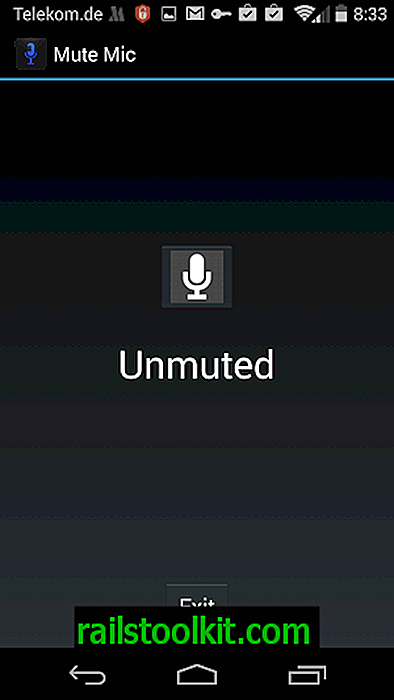
Poista mykistys suorittamalla samat vaiheet uudelleen. Se tulee näkyviin mykistämättömäksi osoittaen, että voit käyttää mikrofonia uudelleen, esimerkiksi äänittääksesi tai puhuaksesi puhelimen kanssa.
Ainoa haittapuoli tässä on, että toiminnalle ei ole widgettiä, jonka voit sijoittaa näkyvälle paikalle suorittaaksesi sen nopeammin. Mutta jos sijoitat Mute Mic -sovelluksen kuvakkeen näkyvästi, sinun täytyy vain napauttaa vielä kerran toiminnallisuuden saavuttamiseksi.
Huomaa, että olen testannut ominaisuuden vain Vine-ohjelmalla. Mykistin mikrofonin ja nauhoitin uuden videon Vine-levylle. Sitten soitin sen eikä ääntä ollut.
Jos käytät sitä puhelin- tai videopuheluiden aikana, sinun on varmistettava, että et unohda kytkeä mykistystä aina kun haluat puhua, ja poistu siitä, kun et enää tarvitse sitä. On tärkeää painaa mykistys ja poistua sitten, kun olet valmis, koska mikrofoni pysyy mykistettynä.
Päättävät sanat
Sovellus toimi täsmälleen Moto G -puhelimessa ilmoitetulla tavalla. Useat käyttäjät ilmoittivat, että heillä oli ongelmia sovelluksessa, ja arvioivat sen melko matalaksi. Voi olla osuma ja kaipaaminen käyttämästäsi Android-laitteesta riippuen. Se on yhteensopiva kaikkien Android-järjestelmien kanssa versiosta 2.1 saakka ja sen koko on vain 33 kilotavua.














